|
Possiamo cominciare
1. Apri l'immagine
"jungle_mystere" - Con un doppio clic nella tavolozza
dei livelli, trasformala in livello Raster 1
2.
Selezioni>Carica/salva selezione>Carica selezione da
disco - Cerca e carica la selezione " jungle mystère 1''
3. Livelli>Nuovo
livello raster
- Attiva
lo strumento Riempimento
 e riempi
la selezione con il colore di primo piano
#fef0c8 e riempi
la selezione con il colore di primo piano
#fef0c8
4. 
5. Regola>Sfocatura>Sfocatura
radiale

6. Effetti>Filtro
predefinito dall'utente>Emboss 3 per default
7. Livelli>Nuovo
livello raster
8. Attiva lo
strumento Selezione (S) - Selezione personalizzata


9. Apri il tube
''jungle_mystere-image1''
- Modifica>Copia - torna al tuo
lavoro ed incolla nella selezione
Mantieni
selezionato
10. Effetti>Plugin>
L & K's - Jouri
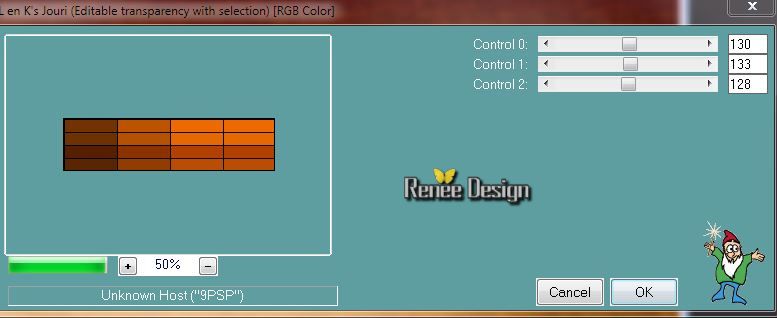
11. 
12. Livelli>Duplica
- Immagine>Rifletti
- Livelli>Unisci>Unisci
giù
13. Effetti>Plugin>MuRa's
Meister - Perspective Tilling
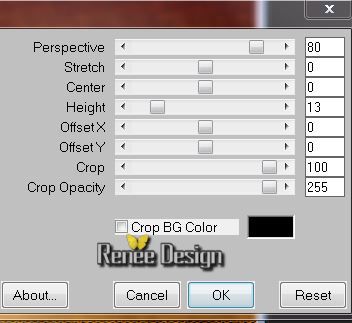
14. Effetti>Plugin>Alien
Skin Eye Candy 5 - Impact - Extrude - Preset ''jungleM_extrude
''
15. Apri il tube
'' I'm a wild thing-misted tube of Devil''
- Modifica>Copia - torna al tuo
lavoro ed incolla come nuovo livello
16. Effetti>Plugin>Penta
Com - Bio a 80 (se
hai un contorno rosso o giallo intorno all'effetto,
cancellalo)
17. Effetti>Effetti
immagine>Scostamento
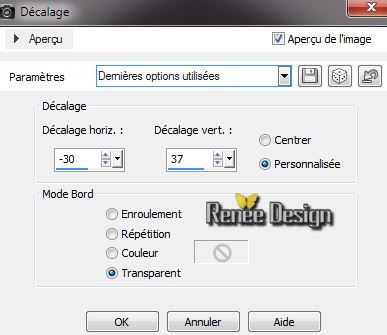
18. Tavolozza
dei livelli - cambia la modalità di miscelatura di
questo livello in Luminanza
- Livello>Nuovo
livello raster
19. Apri
il pennello ''brusch_jungle_grille''
- File>Esporta - Pennello
personalizzato - Rinomina lo
20.
Torna al tuo lavoro ed attiva lo
strumento Pennello - apri il pennello appena rinominato
e configuralo così:

- Applicalo così con il colore di
primo piano #781414:
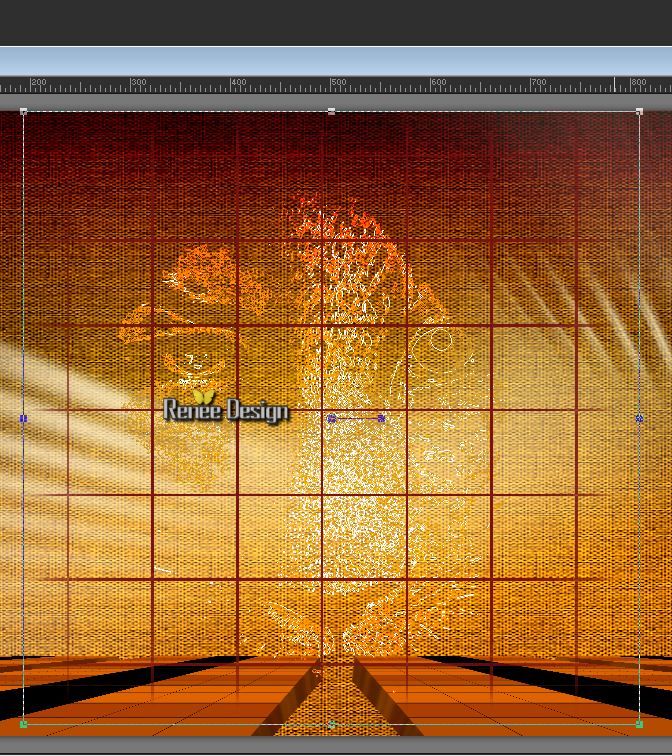
21. Attiva lo
strumento Deformazione
 - Preset ''jungleM'' /clic sul preset e l'effetto si
realizzerà
- Preset ''jungleM'' /clic sul preset e l'effetto si
realizzerà

22. Attiva lo
strumento
 e sposta leggermente l'effetto, così:
e sposta leggermente l'effetto, così:
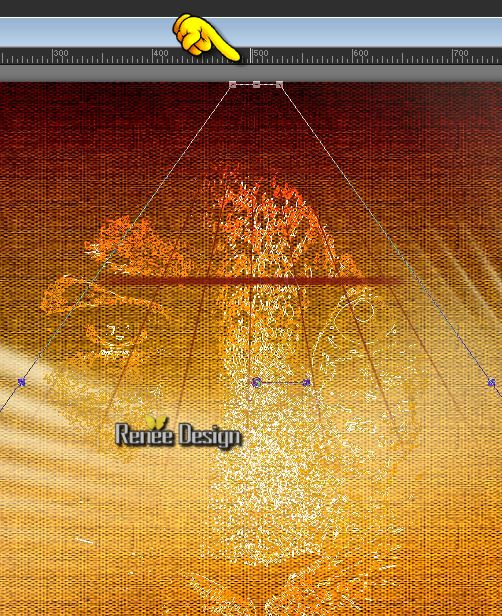
23. Effetti>Plugin>Simple
- Quarter Corner
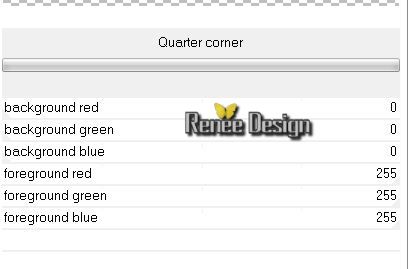
24. Effetti>Effetti
3D>Sfalsa ombra per default
25. Apri il tube
''jungleM_lune''
- Modifica>Copia - torna al tuo
lavoro ed incolla come nuovo livello
26. Apri il tube
''jungleM_nuages''
- Modifica>Copia - torna al tuo
lavoro ed incolla come nuovo livello
27. Tavolozza
dei livelli - cambia la modalità di miscelatura di
questo livello in Luce diffusa
- Così si
presenta la tavolozza dei livelli:
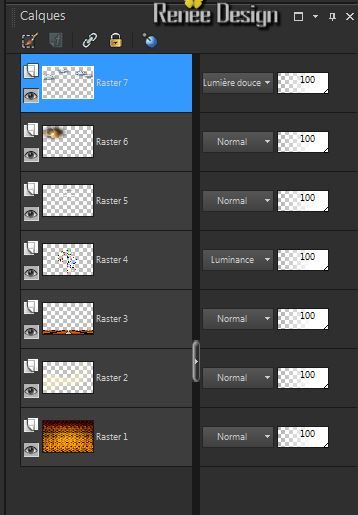
- Tavolozza dei
livelli - posizionati sul livello Raster 3
- Apri il
tube '' I'm a wild thing-misted tube of Devil''
- Modifica>Copia
- torna al tuo lavoro ed incolla come nuovo livello
- Diminuisci l'opacità
di questo livello a 71
- Tavolozza dei
livelli - posizionati in alto
29. Apri il tube
'' overcast_by_baconworm_tubed_by_thafs''
30. Immagine>Ridimensiona
a 70%
- Modifica>Copia - torna al tuo lavoro ed incolla come
nuovo livello
- Posiziona a destra
31. Tavolozza dei livelli - cambia
la modalità di miscelatura di questo livello in
Luminanza esistente
32.
Livelli>Nuovo livello
raster
33.
Selezioni>Carica/salva selezione>Carica selezione da
disco - Cerca e carica la selezione " jungle mystère
2''
34. Tavolozza dei colori -
imposta in primo piano il colore #fef0c8
35. Attiva lo
strumento Riempimento
 -
opacità a 50 - e
riempi la selezione con il colore di primo piano -
opacità a 50 - e
riempi la selezione con il colore di primo piano
Mantieni selezionato
36. Effetti>Plugin>Filters
Unlimited 2.0 - Sapphire Filters 01/ Sapphire
Plugin_0097
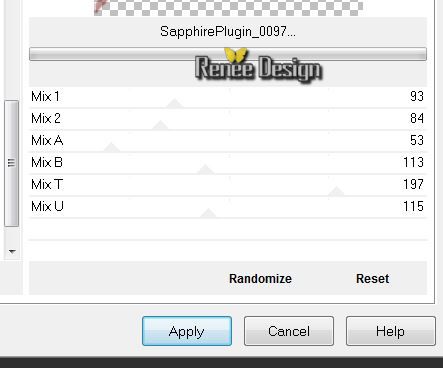
37. 
38.
Livelli>Nuovo livello
raster
39.
Selezioni>Carica/salva selezione>Carica selezione da
disco - Cerca e carica la selezione " jungle mystère
3''
- Tavolozza dei colori - imposta
come sfondo il colore #781414
40. Attiva lo
strumento Riempimento
 -
opacità a 100 - e riempi la selezione con il
colore di sfondo -
opacità a 100 - e riempi la selezione con il
colore di sfondo
Mantieni selezionato
41.Effetti>Plugin>Modules externes
- Alien Skin Eye Candy 5 - Impact - Preset
''jungleM_extrude2"
42. Livelli>Nuovo livello raster
- Attiva lo strumento Riempimento
(f) e riempi il livello con il colore di primo piano
#fef0c8
43. Effetti>Plugin>AP[Paint] -
Paint - Patchy
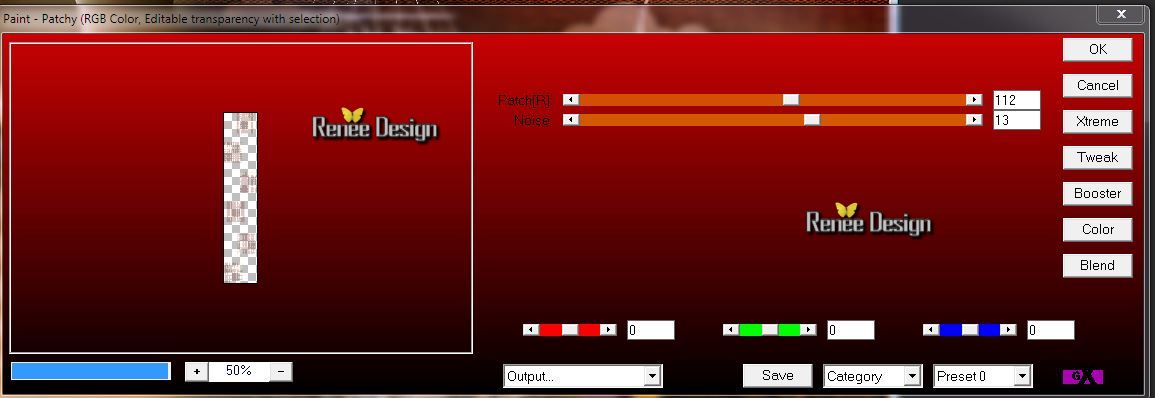
44. Effetti>Effetti bordo>Aumenta
di più
45. 
 46.
Livelli>Unisci>Unisci giù 46.
Livelli>Unisci>Unisci giù
47. Tavolozza dei livelli - cambia
la modalità di miscelatura di questo livello in
Differenza
48. Con il font ''Milano_let
'' ed il colore di primo piano, scrivi ''jungle
''e ''myster'' e posiziona come da immagine finale
- Sui testi:
49. Effetti>Plugin> Eye Candy 3.01/
Glow
-
comparirà questo
messaggio:
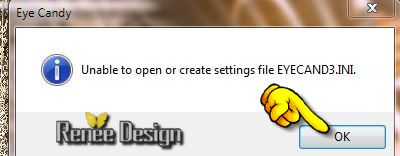
- premi Ok ed il filtro
funzionerà ugualmente
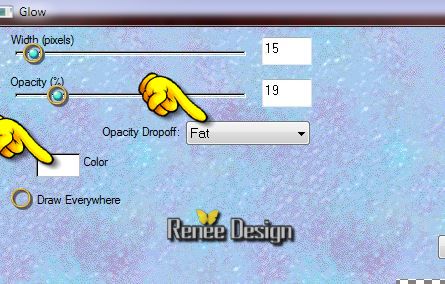
50. Apri il tube ''
jungleM_trait"
- Modifica>Copia - torna al tuo lavoro ed incolla come
nuovo livello
51. Apri il tube ''
Trizia_FrogBoy.pspimage''
- Modifica>Copia - torna al tuo
lavoro ed incolla come nuovo livello
- Posiziona correttamente
52. Livelli>Unisci>Unisci visibile
53. Immagine>Aggiungi bordatura 2
pixels in nero
54. Modifica>Copia
55. Immagine>Aggiungi bordatura 40
pixels colore di primo piano
56. Attiva la bacchetta magica,
così configurata, e seleziona la bordatura di 40
pixels

57. Modifica>Incolla
58. Effetti>Plugin>Filters
Unlimited 2.0 - ICNET-Filters - Special Effect 1 /
Shiver a 27/22
59. Regola>Sfocatura>Sfocatura
gaussiana a 35
60. Selezioni>Inverti
61. Effetti>Plugin>Alien Skin Eye
Candy 5 - Impact - Perspective shadow-Preset ''jungleM-Persp''
62.

63. Immagine>Aggiungi bordatura 5
pixels in bianco
64. Regola>Correzione fotografica
intelligente
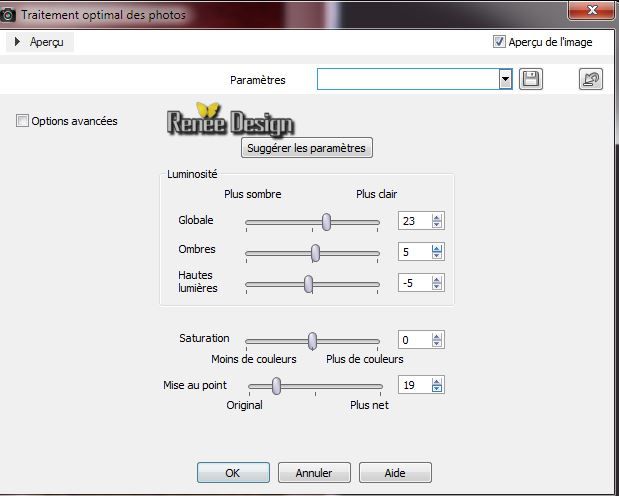
Il
tutorial è terminato
Spero abbiate gradito eseguirlo
Grazie
Renée
Scritto il 28 aprile 2014
pubblicato nel maggio 2014
*
Ogni somiglianza con una lezione esistente è una pura
coincidenza
*
Non dimenticate di ringraziare i tubeurs e le
traduttrici che lavorano con e per noi.
Grazie
|